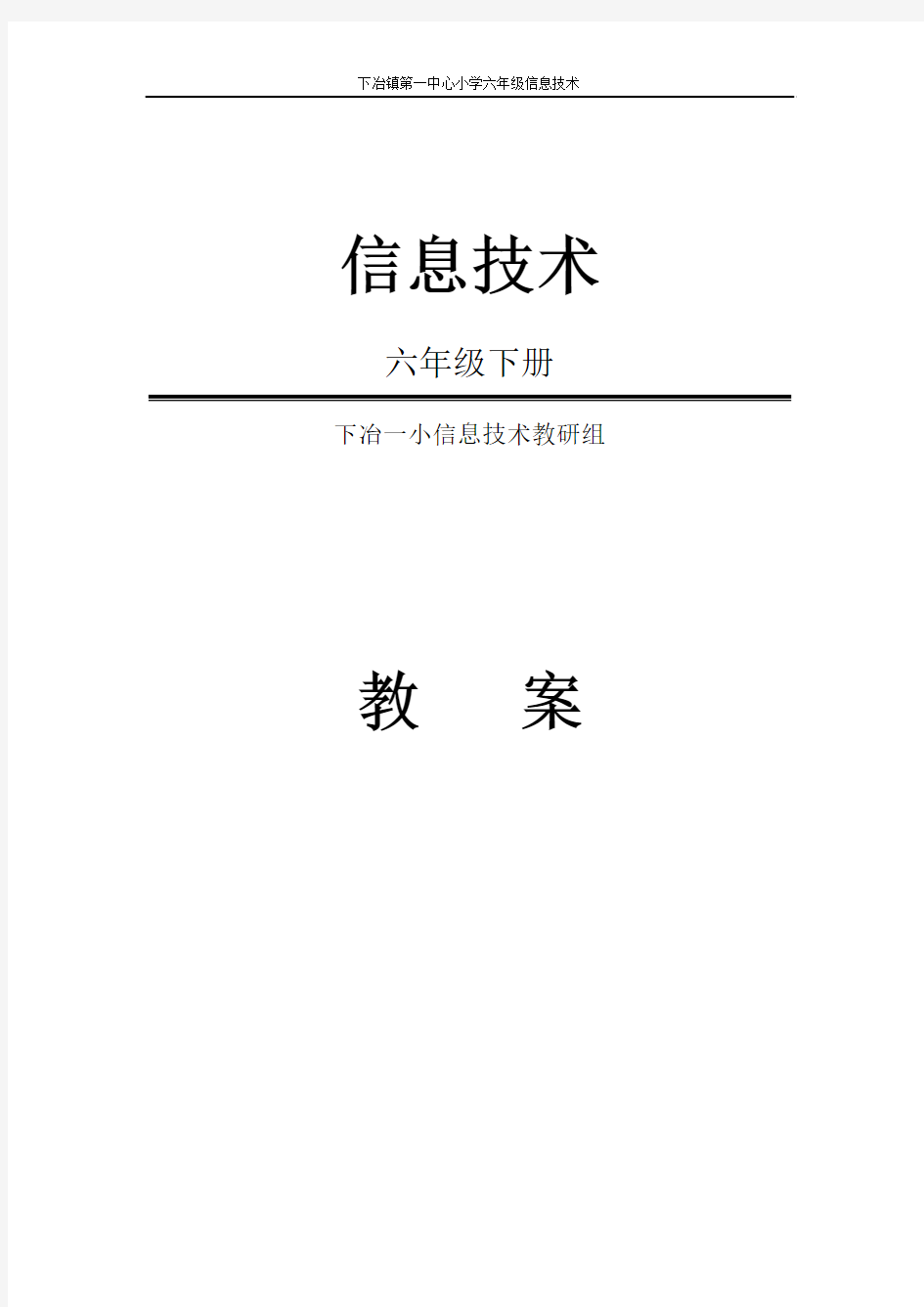
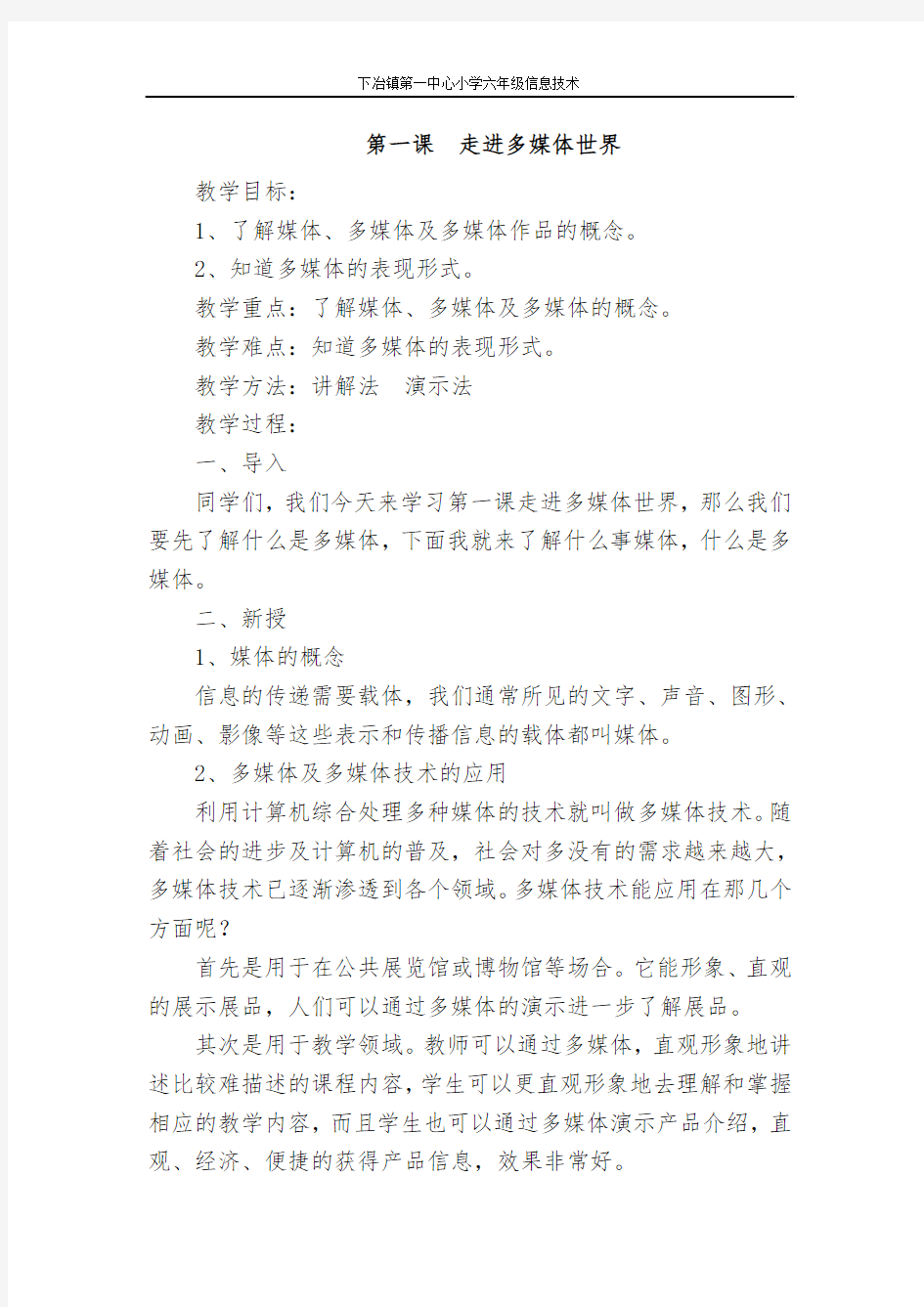
信息技术六年级下册
下冶一小信息技术教研组教案
第一课走进多媒体世界
教学目标:
1、了解媒体、多媒体及多媒体作品的概念。
2、知道多媒体的表现形式。
教学重点:了解媒体、多媒体及多媒体的概念。
教学难点:知道多媒体的表现形式。
教学方法:讲解法演示法
教学过程:
一、导入
同学们,我们今天来学习第一课走进多媒体世界,那么我们要先了解什么是多媒体,下面我就来了解什么事媒体,什么是多媒体。
二、新授
1、媒体的概念
信息的传递需要载体,我们通常所见的文字、声音、图形、动画、影像等这些表示和传播信息的载体都叫媒体。
2、多媒体及多媒体技术的应用
利用计算机综合处理多种媒体的技术就叫做多媒体技术。随着社会的进步及计算机的普及,社会对多没有的需求越来越大,多媒体技术已逐渐渗透到各个领域。多媒体技术能应用在那几个方面呢?
首先是用于在公共展览馆或博物馆等场合。它能形象、直观的展示展品,人们可以通过多媒体的演示进一步了解展品。
其次是用于教学领域。教师可以通过多媒体,直观形象地讲述比较难描述的课程内容,学生可以更直观形象地去理解和掌握相应的教学内容,而且学生也可以通过多媒体演示产品介绍,直观、经济、便捷的获得产品信息,效果非常好。
最后是用于网上多媒体。随着互联网的普及,多媒体技术在互联网上的应用越来越普及,一个有声音、动态的页面比静态的只有文字和图片的页面更能引起浏览者的注意,更具吸引力。
第二课初识Powerpoint
教学目标
1.了解PowerPoint中幻灯片的概念。
2.体验最简单的PowerPoint演示文稿的制作。
3.掌握启动PowerPoint的方法。
4.学会制作第一张幻灯片,保存演示文稿,退出PowerPoint,为以后的演示文稿制作打下基础。
5.养成规划演示文稿的操作习惯。
教学重点:能熟练的调用软件并能制作第一张幻灯片。
教学难点:理解幻灯片的内涵。
教学准备
1、多媒体教育网。
2、课件——五桥小学体育节.ppt
教学时间:一课时
教学过程
一、激趣导入
同学们,你们知道我校的体育特色吗?是踢跳。每年的三、四月间,我校都要举办“体育节”,大家参加比赛的照片,老师把它们放在了电脑中,下面,我们一起来欣赏一下同学们的风采。你们看到的画面有什么特点?(包含有文字、声音、图片、动画、视频等信息媒体)。其实这并不是简单的图片,这叫演示文稿,也就是常说的“PowerPoint”软件制作出来的,它的中文名字叫“电子幻灯片”。那么你们想不想知道怎么制作出这样的幻灯片呢?今天这堂课,我们就来学习这一内容。齐读课题:8、初识PowerPoint
二、教学新课
(一)认识PowerPoint
首先,我们来认识下,什么是“PowerPoint”。PowerPoint 是用于设计制作专家报告、教师讲课、产品演示、广告宣传的电子版幻灯片,制作的演示文稿可以通过计算机屏幕或投影机播放,就像刚才那几张幻灯片那样。它的功能特别强大,应用很广泛。齐读35页的内容。
(二)制作演示文稿前的准备。(板书:准备)
需要做哪些准备,自学书第36页第1个内容,思考第1步做什么?思考第2步做什么?思考第3步做什么?
步骤:拟出提纲→收集素材→规划设计
(三)启动PowerPoint
PowerPoint和我们前面所学的Word都属于office办公软件之一,它们在操作上有许多相似之处,同学们能不能用启动Word的方法找到它?
师根据学生的回答,演示给学生看,并口述步骤:开始→程序→PowerPoint。(板书:启动)
请学生说出它的各部分名称,如标题栏、菜单栏、工具栏等。
(四)新建第一页幻灯片
师说明:这时,屏幕上显示的是“PowerPoint”的对话框,我们一般选择空演示文稿,再单击“确定”按钮,就弹出“新幻灯片”对话框。在这个框中列出了各种幻灯片的版式。今天,我们选择“标题幻灯片”版式,师用鼠标单击左上方的“标题幻灯片”版式,再单击“确定”按钮。这时,在“PowerPoint”窗口的编辑区中就出现了所选版式的第一张幻灯片,师介绍标题栏、菜单栏、工具栏等,现在就可以制作幻灯片了。(板书:新建)
(五)制作第一页幻灯片
我们单击“单击此处添加标题”框,输入文字“下冶一小欢
迎您!”。再单击“单击此处添加副标题”框,输入“作者:下冶一小李老师”。我们还可以选定文本,单击格式工具栏中的按钮,对字体、字型、字号、颜色、对齐方式等进行设置。
这样,第一张幻灯片就完成了。大家有没有看明白了?想不想试一试?下面请大家自己动手作一张幻灯片。
(六)保存文件
1、我们制作好了幻灯片,接下去要它保存下来,它的方法与“Word”中的文件保存方法是一样的,谁来说一说怎样保存文件?(板书:保存)
2、用“下冶一小学校体育课”为文件名保存。
三、学生分组练习,教师指导
下面,大家按照老师的样子在新幻灯片中制作一张关于我们学校体育节的幻灯片,把我们学校的特色向客人介绍。当然,你也可以制作《桂林山水甲天下》演示文稿。在制作之前,先小组讨论你准备介绍什么?准备从哪些方面进行介绍?比一比,看哪一组做得最漂亮。
师巡视,个别辅导。
四、展示作品,交流总结师小结:大家完成得都很好,那么,做好第一张幻灯片后,我们还可以根据需要插入第二、第三张……幻灯片。这就是我们下节课要学习的内容。
第三课轻轻松松添文字
教学目标
⑴让学生熟练掌握建立演示文稿的方法。
⑵学会制作文字幻灯片。
⑶掌握保存演示文稿的方法。
教学重点与难点
重点:通过探究性学习活动,掌握幻灯片的制作方法。
难点:版式的选择及应用。
教学过程
(一)创设情境,激情导入首先创设情境:展示教师的课件。设计意图:创设学习情境,调动学生的积极性,利用学生对新事物的向往,激发学生的学习兴趣,使学生在情景中主动、积极地接受任务,从而乐学。
教师引课:一个PowerPoint演示文稿就像一幕精彩的话剧,每张幻灯片都是它的一个舞台。文字、图片、声音、影像、动画都会在舞台上闪亮登场,但这些都需要你来精心策划,巧做安排。现在结合我们要学的语文课内容来制作一张文字幻灯片。
(二)任务驱动,自主学习
1、新建演示文稿教师演示,学生同步操作。
第一步:启动PowerPoint。
第二步:单击任务窗格的“开始工作”,在下拉选项中选择“幻灯片版式”。
确定操作后,任务窗格“开始工作”处变换为“幻灯片版式”。*有时启动后会直接显示。
第三步:选择并单击“标题与文本”版式,PowerPoint编辑区出现标题版式幻灯片。
教师布置学习任务:练习操作并在“应用幻灯片版式”中选
择不同的版式,看一看它们有什么不同。
2、演示文稿中的文字输入
教师讲解:在PowerPoint中,不能直接在幻灯片中输入文字,文字需要在文本框中输入(这与word不同)。建立演示文稿后,屏幕上出现了两个虚线方框,可以在这两个方框中输入文字。我们都学过古诗《石灰吟》,那就用它来制作一张幻灯片吧。
第一步:在制作区中,单击“单击此处添加标题”文本框,在文本框中输入古诗的题目“石灰吟”,然后在文本框以外的任何位置单击鼠标左键,完成标题的输入。
第二步:单击“单击此处添加文本”文本框,在文本框中输入古诗的内容,然后在文本框以外的任何位置单击鼠标左键,完成古诗内容的输入。
第三步:调整文本框位置。将光标移至需要调整的文字处单击,恢复文本框。将光标移至边框上,光标变成“◆”箭头,按下鼠标左键不放,将文本框拖放到合适的位置时,松开鼠标左键。设计意图:学生对知识点的掌握得到了进一步的巩固,采用边演示边操作的方法,教师在学生汇报过程中针对难点工具及时点拨,质疑学习,学生在合作学习中突破难点。在汇报学习中,对学生的闪光点及时地给予肯定和赞扬。学生在自主学习的过程中,培养了自学能力,养成不怕困难、积极思考、与人合作的学习精神。 *教师巡视指导,特别是移动文本框时让学生结合word 插入图形的方法多加练习。
思考:在文本框中输入文字的设计有什么优点?(可任意调整位置)
(三)综合运用,知识拓展
试一试:如果PowerPoint给出的版式不合适或不合自己心意,可以选择“空白”版式自行编辑。通过菜单栏中的“插入”
项选择“文本框”。选择“水平”和“垂直”这两种文本框,输入文字试一试,看看它们有什么不同。
设计意图:在巩固新授课知识的同时,培养学生的创新能力,激励学生个性发展,让他们在自由、宽松的空间里,充分发挥想象力,创作出独特的作品。
(四)作品展示,完成建构一
堂好课,最后的画龙点睛之笔也很重要。在此环节,我这样设计:首先,学生展示,自我评价。
教师总结:“在掌握文字的基本输入后,同学们可以通过操作熟练,发挥自己的创造力,设计出美观适用的幻灯片,最后把我们的演示文稿保存起来吧!”最后保存演示文稿,结束本课。
第一步:选择“文件”菜单中的“保存”选项并单击鼠标,弹出“另存为”对话框。
第二步:在“保存位置”框中选择演示文稿要保存的位置。第三步:在“文件名”框中输入演示文稿文件的文件名,单击“保存”按钮。设计意图:学生在作品展示中,相互评价,各抒己见,锻炼了语言表达能力,在自我展示和相互评价的过程中,进行了思想的交流和碰撞。作品展示为学生提供了充分展示自我的舞台。教师及时发现每一位学生的闪光点,给予准确的评价和肯定,使学生获得一种成功的体验和喜悦感。
(五)课堂检测:
1、判断
(1)用“文本框”在幻灯片中没有办法添加竖版的文字。
(2)在幻灯片中可以把文本框随意拖动位置。
(3)我们只能从菜单栏中的“插入”项选择添加“文本框”。
2、选择
直接保存PowerPoint文件。可以单击工具栏中()按钮。
第四课让文字更精彩
教学目标:
1、掌握设置文字格式的方法。
2、掌握对文字的段落排版。
教学重难点:设置文字格式的方法
课时安排:1课时
教学过程:
任务一:设置文字格式
一、打开古诗演示文稿,重新设置文字格式
1、选中需要设置的文字
2、单击菜单栏中的“格式”项,在下拉菜单中选择“字体”选项,出现“字体对话框。
3、根据需要设置文字格式,在“中文字体“框中可以选择字体。在字形框中可以选择常规、加粗、倾斜、加粗倾斜4种类型。在字号框中可以选择文字的大小。在颜色框中可以选择文字的颜色。在效果框中可以为文字设置下划线、阴影和阳文效果等。
4、文字格式设置好后,单击确定按钮。
任务二:段落排版
二、为古诗幻灯片中的段落设置适当的行距
1、选中要编排设计的文字段落。
2、单击菜单栏中的“格式”项,在下拉菜单中单击行距选项,出现行距对话框。
3、根据版面需要调整行距、段前距和段后距。
4、单击确定按钮。
三、为了整齐美观,可以在每段文字前面添加一个项目符号。
1、选中段落。
2、打开菜单栏中的格式菜单,单击项目符号和编号选项,
出现项目符号和编号对话框。
3、选中一种项目符号或图片、字符。
4、单击确定按钮。
5、单击菜单栏中的幻灯片放映项,在下拉菜单中选择观看放映选项。幻灯片就会进行全屏播放,我们可以欣赏制作好的幻灯片作品。放映结束单击鼠标左键退出。
四、操作园地
1、运用你所学的知识,对介绍我自己幻灯片的文字进行文字美化和段落排版。
2、制作一张幻灯片,输入交通安全小常识,进行文字美化和段落排版,并和同学们进行交流。
3、把你制作的生活小窍门幻灯片中的文字的文字进行文字美化和段落排版,观看一下放映效果。
小结:
同学们通过学习本节课,基本掌握了重点和难点,但有个别同学打字速度非常慢,这样很耽误制作时间,希望打字多加练习。
第五课添加亮丽的背景
教学目标:
1、了解给幻灯片添加背景的意义及几种方法。
2、会更改幻灯片背景颜色、过渡背景.
3、会添加或更改幻灯片的背景图案、背景纹理、背景图片
4、培养学生灵活运用自己所学的知识,解决身边的问题。
教学重点、难点:
掌握给幻灯片添加美丽的背景的方法。
灵活运用自己所学的知识,制作一些好的作品。
教学方法:
任务驱动法、演示讲解法
课时安排: 1课时
教学过程:一、复习提问
1、媒体可以分为哪5种?
2、在powerpoint中,工具栏没有了,怎么办?
二、导入新课:
上节课,我们学习了如何应用设计模板来为幻灯片添加背景,但应用模板是对所有的幻灯片产生作用,要想设计一些具有个性的幻灯片背景,就要利用“背景”对话框来设置了,我们今天来学习背景的设置。(板书课题)
三、讲授新课:
(一)认识“背景”对话框
1、尝试探索:
试一试:
(1)有几种方法可以调出“背景”对话框?
(2)打开“背景”对话框的同学,试一试单击什么位置可以打开背景颜色,并练习为幻灯片设置背景。
2、指名口答,然后演示自己的发现。
3、教师演示总结。
4、要求学生练习用单一的颜色为幻灯片设置背景。
试一试:“背景”对话框右边的“应用”和“全部应用”的区别。
5、教师小结。
(二)利用“填充效果”做背景。
1、尝试探究:
(1)、在“填充效果”对话框中,共有几个标签?
(2)、试一试:在前三种标签中任选一种背景作为自己幻灯片的背景,记下你在操作中遇到的问题或发现?
2、集体交流:
(1)交流并演示自己的发现,
(2)提出自己的问题,共同探讨。
3、教师演示总结学生的发现,重点讲解“渐变”效果设置。
4、学生练习:插入5张幻灯片,并为他们设置不同的背景,(其中至少有三张为“渐变”效果。)
5、检查评价。
6、教师演示讲解“图片”背景的设置方法。
7、发送图片,学生练习利用图片为幻灯片设置背景。(至少三张)
8、检查评价。
四、课堂总结。
今天我们学习了什么,你有什么收获?标题
小结:利用我们刚刚学习的新知识,制作一组幻灯片,主题为:我的同学。幻灯片中不出现你同学的名字,简单介绍你的同学的特征,然后播放给同桌观看,看谁猜得对。同学们这节课表现非常棒,希望继续努力!
第六课图形的巧妙插入
教学目标:
1、掌握在幻灯片中插入图片的方法。
2、掌握编辑剪贴画、调整图片的方法。
教学重难点:编辑剪贴画、调整图片的方法
教学方法:任务驱动法、讲解演示法
课时安排:1课时
教学过程:
一、插入图片文件
1、单击菜单栏中的插入项,出现下拉菜单,选择图片选项,然后再子菜单中选择来自文件命令,出现插入图片对话框。
2、单击要插入的图片。单击插入按钮,图片就会插入到幻灯片中,或者双击要插入的图片,也可以插入。
二、插入剪贴画
1、单击菜单栏中的插入项,出现下拉菜单,选择图片选项,然后再子菜单选择剪贴画命令,打开插入剪贴画任务窗格。
2、在任务窗格中单击“管理剪辑:”,弹出office收藏—Microsoft剪辑管理器窗口。在收藏集双击,打开office收藏集列表。
3、单击背景,右边窗格中显示出背景类别中的剪贴画,剪贴画右端出现一个下拉按钮,单击这个按钮,在弹出的下拉列表中单击复制选项,关闭microsoft剪辑管理器窗口。
4、单击工具栏中的粘贴按钮,也可以打开插入剪贴画任务窗格。
三、调整图片
1、选定要调整的图片,单击鼠标右键,出现快捷菜单,选择叠放次序项中的上一层。
2、单击上移一层命令,则把图片放置在背景的上面。
3、在需要组合的图片外面单击鼠标左键拖出一个选框,此时要组合的图片就被全部选中。
4、单击鼠标右键,出现快捷菜单,选择组合项中的组合命令,两张图片就被组合在了一起。
四、练习
1、自己制作一张以保护人类家庭——地球为主题的幻灯片,插入图片和文本框,注意调整图片与文字的关系。
2、为介绍我自己幻灯片插入合适的图片或剪贴画,并调整图片和文字的叠放次序。
3、把你喜欢的照片插入幻灯片,并且对照片进行调整。
小结:同学们,你们今天表现的很棒,不但学会了如何插入图形,并且想象力很丰富,创作出了很多老师没有见过的创意,希望回家之后好好练习。争取做出更有创意的贺卡。
第七课插入新幻灯片
教学目标:
1、生学会修改字体字号的方法,并设置背景的过渡效果。
2、能够通过自己的实践掌握修改格式及设置背景的方法。
3、让学生在尝试中发挥自己的创造性思维,提高动手实践能力。
教学重难点:培养学生观察、创新能力和发现和解决问题的能力。学生学会修改字体字号的方法,并设置背景的过渡效果。
教学方法:讲解法演示法操作法
教学过程:
一、观察样例,明确任务。
1. 教师课件出示第2张幻灯片样例,让学生观察。
2. 教师出示教学任务:
①在幻灯片的占位符中输入文字,并改变其字体、字号。
②为第2张幻灯片设置背景。
二、动手实践,输入文字并修改格式。
1. 根据样例中观察的游览路线,在标题占位符中输入标题“游览路线”,在文本占位符中输入具体的半日游路线。
2. 请修改字体格式:字体、字号等。
3. 在操作过程中,你遇到了什么问题,说出来我们共同为你解决?
4. 哪位同学能帮他解决?
5. 你能演示一下箭头符号的输入方法吗?
6. 请你按照范例完成风采旅行社留给你的任务。
三、提高实践,为第2张幻灯片设置背景。
1. 根据个人喜好为第2张幻灯片设置背景。
2. 请把你的操作结果展示给大家。
3. 展示学生优秀作品。
四、查看效果,放映幻灯片。
1. 请你利用学过的方法放映自己的幻灯片。
2. 如何看到第2张幻灯片呢?说说你的尝试结果。
3. 单击鼠标或按下键盘上的回车键或空格键可以换到第2张幻灯片。请同学们尝试。
五、拓展延伸,知识链接。
1. 请同学们阅读课本47页“知识链接”部分。
2. 通过看书学习,你从中学到了什么?
3. 哪位同学有不同的收获?
4. 师生共同总结提高。
六、提高练习,大显身手。
1. 依照《颐和园半日游》的演示文稿,制作完成《颐和园一日游》的游览路线,并放映。
2. 继续制作宣传家乡风貌的演示文稿。
3. 展示学生优秀作品。
小结:
通过学习本节课的内容,同学们掌握的很不错,但是希望虚心一点,不要因为会了就不认真听讲了。
第八课精彩的艺术字
教学目标
1、掌握插入艺术字的方法(重点)
2、掌握设置艺术字的方法(重、难点)
教学方法
讲解法交流法演示法
课前准备多媒体课件
教学过程一、谈话导入
1、同学们,你们平时看报纸吗?经常看那些报纸呢?今天李老师给同学们带来了一些电脑小报下面我们来一起欣赏!(课件展示:学生欣赏电脑小报)
2、这些电脑小报漂亮吗?你认为哪儿最漂亮?(板书课题:艺术字标题)
二、学习新课
(一)自学艺术字的插入方法
1、同学们,打开课本24页,参照课本中的例子自学艺术字的插入方法。
2、学生根据课本内容进行练习。
3、学生交流插入艺术字的方法并请学生边说边演示。
(二)学习设置艺术字的方法
1、课件欣赏各种式样的艺术字。同学们贝贝给我们展示的艺术字漂亮吗?原来贝贝用了艺术字工具栏进行了修饰。
2、学习设置艺术字的方法。
(1)老师讲解
(2)学生尝试操作
(3)汇报交流
三、布置作业
学生设计制作报纸刊头
小结:
通过学习本节课的内容同学们掌握的还不错,但是调整艺术字的方法,有一部分同学掌握的不太熟练,还有就是一定要展开想象力,要不然你做出的贺卡看起来很生硬。
第九课创作个性化图标
教学目标:
1、与美术学科相结合,利用电脑绘画的优势,鼓励学生创作具有个性和想象力的作品。
2、认识到学习中的技巧,培养学生认真思考的意识。
3、提高学生的审美情趣,激发学生学习计算机的兴趣。
4、发展学生的创新思维。
教学方法:任务驱动法讲解、演示法
课时安排: 1课时
教学过程: 师:同学们好,从前有一个眼睛先生,他有一个绝活,“变脸”同学们请看,(出示86页图片),你们看有意思吗?你们想不想也试一试?问:请你们仔细观察一下,这三幅画有什么相同特点和什么不同地方?我们怎样来得到其他的图片呢?你有什么想法?你怎样可以把“眼睛先生”请到你的电脑中。答:这些作品,它们有着相同的形状,但颜色、大小或方向不同。第一幅图通过复制、粘贴。第二幅图通过“拉伸、扭曲”。第三幅图画通过“翻转、旋转”可以得到。同学找到复制,粘贴的办法。
练习:在教学光盘中找到图片,然后复制到自己程序中。通过故事来提高兴趣。
学生发现只是图片的变形,从而为下面的教学内容打基础。学生体会到复制,粘贴的好处,体会到快捷。
一:翻转、旋转
操作一:师:请同学们看一看第二幅图,它用翻转旋转画出来的。今天老师想请同学们自学用“翻转、旋转”的办法快速画出来。如果你们在画的过程中遇到问题,怎么办呢?
老师教给你们几种方法:
小学六年级信息技术教学设计
小学六年级信息技术教学设计 课题:我和我的卡 通朋友 —打扮演 示文稿(下) 科目:信息技术课时:1授课年级六年级授课教师:鄢晓珑 教学内容 《打扮演示文稿(下)》是广东教育出版社小学信息技术第三册(下)第一单元第四课,这一单元的内容是教学powerpoint制作演示文稿。本课主要介绍在幻灯片中插入艺术字、剪贴画和图片的方法,体验合理修饰后的演示文稿给人带来美的享受。 学生分析 信息技术课是学生最喜欢的课程之一,究其原因一方面在信息技术课本身内容具有很强的趣味性,学生乐于学;另一方面信息技术课具有极强的操作性,学生能最大程度的得到动手的机会,而每一次动手,都能有所发现,有所成果,体会到成功的欢乐,产生成就感。所以教师在设计教学过程时,充分注意学生对课程的兴趣,加强内容的趣味性、操作性,让学生多想,多动,引导学生自己探究。 本课的内容对学生来说相对简单,学生能很快地找到修饰演示文稿的方法,并能依靠自己的摸索,很快掌握它的用法,在设计教学过程时,注意到既然内容较简单,学生完全有能力自己解决,教师就要充分培养、发挥学生的自学能力,以学生的自学、互助为主。 知识技能对学生来说是简单的,但对所学内容的运用对学生来说却是一个难点,在设计教学时,充分注意引导学生去运用所学的基础知识,而不是满足于掌握基础知识。在教学内容的安排上,设计了特色创作“为卡通朋友设计一件毛衣”的环节;创新、自主无疑是值得赞赏、提倡的。这就要求我们教师在教学中,强调学生按自己的兴趣设计自己的演示文稿,要有自信,我的就是好的。
设计思想 有效的信息技术课不能单纯地依赖模仿和记忆,动手实践、自主探索、合作交流是学生学习信息技术的重要方式。本节课就紧紧围绕这一理念,创设教学情境,引导学生观察思考,发现问题,提出问题。充分发挥学生的主动参与意识,尊重学生的自我发现和与众不同的方法,鼓励创新思维,用恰当的评价为学生树立学好信息的信心,促进学生生动活泼、全面和谐地发展。 教学目标知识:理解怎样在幻灯片中插入艺术字、剪贴画和图片。 能力:能实现在幻灯片中插入艺术字、剪贴画和图片。 情感:通过师生间的交流,给学生以方法、以胆量、以鼓励、以成功,让学生享受成就感,树立自信心。 教学重点在演示文稿中插入艺术字、剪贴画、图片。 教学难点根据内容,选择合适的艺术字、剪贴画和图片。 教学方法与手段设置情境(发现问题) 师生讨论(提出问题) 独立探索小组合作(解决问题) 交流、总结(完成意义建构)创新、运用 教学内容教学环 节 活动时 间 教学活动 设计意图 教师活动学生活动
第一课信息世界 教学目的与要求 (1)了解什么是信息. (2)了解哪些是信息处理的工具. [课时安排] 1课时. [教学重点与难点] 重点:哪些是信息、信息处理工具. [教学过程] 一、导入 现在,请同学们一起观察老师,说说老师有什么特征?学生讨论回答(老师的发型、衣服的颜色,脸型、姿势等等特征).同学们看着老师就能获得这么多的关于老师的信息,其实老师就是由许多许多的信息组成的.可见,信息就在我们的生活中,在我们的身边,在你我的身上,在世界的每一个角落里.那么,信息究竟是个什么呢?这就是我们今天要学习的内容.(板书课题:第1课信息和信息处理工具) 二、新授
1.身边的信息 每天我们通过广播、电视、报纸可以获得大量对我们有用的消息.我们把这些对我们有用的消息我们就把它叫做信息.(板书:信息是指对人们有用的消息)如经济信息、科技信息、交通信息、市场信息、招生信息、股市信息,等等.最直接的我们用眼睛看我们桌子上的书,可以看到书本的颜色的信息,厚度的信息.用手摸摸可以获得书本质地的信息,用鼻子闻闻可以获得书本味道的信息,如果有显微镜还可以看到书本纸张中的微观世界.(请学生列举信息的例子). 2.信息的传递 电话可以传递我们的声音,表达各种感情;交通灯的灯光传递着是否通行的信息;信件、报纸、广播、电视随时随地都传递着各种信息.(列举信息传递的例子) 3.信息处理 人类可以通过各种方式获取信息,最直接的就是用眼睛看、用鼻子闻、用耳朵听、用舌头尝;另外我们还可以借助各种工具获取更多的信息例如用望远镜我们可以看得更远,用显微镜可以观察微观世界…… 我们的身边与大量的信息,不是所有的信息都是对我们有用
第一课准备课-走进机房 一、教案目的 掌握基本计算机操作方法 二、教案重难点 ①知道在计算机室中的要求 ②掌握开关计算机的方法 三、教案地点:机房 四、教案过程 (一)进入计算机室的要求 计算机对环境有一定的要求,必须放置在干净、整洁、温度适中的地方。计算机是比较贵重的设备,使用时又离不开电,因此,同学们在使用中,要养成良好的习惯:注意安全,不乱触摸各种电源;爱护计算机,不随意按动按钮;保持机房清洁,不乱涂乱画、乱仍东西等。特别注意,当计算机发生故障时,要及时告诉老师。 看一看:操作计算机的正确坐姿。 (二)打开计算机 步骤: 1、按下显示器上的开关按钮,打开显示器的电源开关。 2、按一下标有“POWER”对应的按钮,打开主机上的电源开关。 计算机运行片刻,显示器上就会出现如图的图案,说明计算机已经打开,Windows操作系统启动成功。 就像我们上课时,总要将课本文具放在桌子上一样,在Windows“桌面”上放置着操作中经常要用到的“工具”,如“我的电脑”、“我的文档”、“回收站”等。 (三)关闭计算机 步骤: 1、移动鼠标指针到屏幕下端“开始”处,单击鼠标左键,打开“开始”菜单。 2、移动鼠标指针到“关闭系统”处,单击左键,弹出“关闭Windows”对话框。 3、移动鼠标指针,选择其中的一个工程,如“关闭计算机”,并单击“是”按钮。 一般情况下,显示器与主机相连,关闭后,主机与显示器会自动关闭。如果不是这样,需要再按一下显示器的开关。 五、课后练习 1、练习开机方法。 2、练习关机方法。 六、课后小结 学生初次上机,比较兴奋,对计算机非常爱惜,学习习惯很好,课堂纪律井然。大部分学生对开关电脑的基本用法掌握得不错。
六年级下册信息技术教学计划 一、学生现状分析与机房设施: 六年级下册学生水平参差不齐,个别学生已具备一定的操作能力,但大部分学生不具备计算机基础知识和操作技能。 二、教材编排特点: 教材采用山东教育出版社《小学信息技术》(六年级下册),共六个单元,包含了以下内容: 1.欣赏电脑动画。 2.动画制作好帮手。 3.绘图工具 4.逐帧动画 5.形状渐变动画 6.运动渐变动画 7、实践活动 教材由浅到深,循序渐进地培养学生的信息素养,使学生逐步掌握计算机基础知识和基本操作技能。但在实际教学中,根据学生身心发展特点,可作适当地调整。 三、本学期教学重点、难点: 教学重点: 1.建立对计算机的感性认识,了解信息技术在日常生活、学习中的应用,培养学生搜集信息、处理信息的能力。 2.了解信息技术的应用环境和信息的一些表现形式。
3.培养学生的创新能力、实践能力以及与他人合作的能力。 教学难点: 1.信息技术概念、术语的理解和运用。 2.学会一些操作程序。 3.使学生明确应负责任地使用信息技术系统及软件,养成良好的计算机使用习惯和责任意识。 四、教学方法: 1.以“任务驱动”的方式组织教学活动。 2.重视上机操作,培养学生动手能力。 3.培养学生的自学能力和搜集信息能力。 4.注意对学生介绍当前流行的信息技术知识。 5.注意寓教于乐,发展学生想象创造的能力。 五、课时安排: 1.欣赏电脑动画。2课时 2.动画制作好帮手。4课时 3.绘图工具5课时 4.逐帧动画4课时 5.形状渐变动画5课时 6.运动渐变动画6课时 7、实践活动2课时
第1节欣赏电脑动画 [教学内容]: 初步认识Flash动画文件与Flash影片文件的播放。 欣赏Flash动画。 动画原理与动画原理的实验。 计算机动画和常用的计算机动画制作软件。 [教学目标]: 1.通过本章节内容的学习,使学生了解动画原理和动画片的特点;知道计算机动画以及在当前个人计算机上常用的计算机动画制作软件。 2.使学生具有在个人计算机上播放Flash动画的能力;具有正确区分两种不同类型的Flash文件的能力。 [教学重点和难点]: 通过多个Flash动画文件的播放,激发学生对计算机动画的浓厚兴趣,是本章节教学的重点。 [教学时间]:2课时 [教学过程]: 第一课时 组织教学 组织学生戴好脚套,按顺序进入机房,按指定的座位就座。 启动学生机并由教师机控制。 激趣引入
人教版小学六年级下册 信息技术教案 TTA standardization office【TTA 5AB- TTAK 08- TTA 2C】
第一课信息世界 教学目的与要求 (1)了解什么是信息。 (2)了解哪些是信息处理的工具。 [课时安排] 1课时。 [教学重点与难点] 重点:哪些是信息、信息处理工具。 [教学过程] 一、导入 现在,请同学们一起观察老师,说说老师有什么特征学生讨论回答(老师的发型、衣服的颜色,脸型、姿势等等特征)。同学们看着老师就能获得这么多的关于老师的信息,其实老师就是由许多许多的信息组成的。可见,信息就在我们的生活中,在我们的身边,在你我的身上,在世界的每一个角落里。那么,信息究竟是个什么呢这就是我们今天要学习的内容。(板书课题:第1课信息和信息处理工具)二、新授1.身边的信息 每天我们通过广播、电视、报纸可以获得大量对我们有用的消息。我们把这些对我们有用的消息我们就把它叫做信息。(板书:信息是指对人们有用的消息)如经济信息、科技信息、交通信息、市场信息、招生信息、股市信息,等等。最直接的我们用眼睛看我们桌子上的书,可以看到书本的颜色的信息,厚度的信息。用手摸摸可以获得书本质地的信息,用鼻子闻闻可以获得书本味道的信息,如果有显微镜还可以看到书本纸张中的微观世界。(请学生列举信息的例子)。 2.信息的传递 电话可以传递我们的声音,表达各种感情;交通灯的灯光传递着是否通行的信息;信件、报纸、广播、电视随时随地都传递着各种信息。(列举信息传递的例子) 3.信息处理 人类可以通过各种方式获取信息,最直接的就是用眼睛看、用鼻子闻、用耳朵听、用舌头尝;另外我们还可以借助各种工具获取更多的信息例如用望远镜我们可以看得更远,用显微镜可以观察微观世界…… 我们的身边与大量的信息,不是所有的信息都是对我们有用的,因此我们要对获取的信息进行处理,那么处理信息又是如何的呢,首先是获取信息再处理信息最后输出信息。(板书:输入信息处理信息输出信息)
---------------------------------------------------------------最新资料推荐------------------------------------------------------ 小学信息技术六年级信息技术教案六年级信息技术教案第 1 课电脑的本领与家史教学目标: 1、了解人类获取信息的途径及信息技术在当今社会的作用。 2、了解电脑在信息时代的作用。 3、了解电脑的发展史。 教学重点: 电脑在信息时代的作用。 教学难点: 教学时间: 1 课时。 教学建议: 信息(information): 教师可以举例来说明: 如欧洲足球锦标赛的现场直播、我们学习用的书、冬天大雪纷飞的情景这些用文字、语言、声音、图像等表示的内容统称为信息。 信息获取的途径可由学生来讲述,让他们自由发挥。 电脑的应用广泛教师难以一一讲全,因此可以在课前让学生去查找有关资料,在课堂中分小组汇报。 教师主要向学生介绍因特网作用,教师也可以向学生简单演示 1 / 15
一下因特网的神奇魅力。 电脑的发展史: 从 1946 诞生的第一台电子计算机(ENIAC)后,我们可以把计算机的发展四个阶段: 1、 1946 至 50 年代后期,电子管时期。 2、 50 年代中期至60 年代后期,晶体管时期。 3、 60 年代中期至 70 年代前期中小规模的集成电路。 4、 70 年代到今超大规模的集成电路。 对于学有余力的学生教材还安排了计算机的组成的阅读材料。 第 2 课常用软件的安装与删除教学目标: 1、学会常用软件的安装。 2、学会把软件从计算机的硬盘上删除。 教学重点: 软件的安装与删除。 教学难点: 教学准备: 准备一些常用软件的安装程序。 如: 超级解霸、屏幕保护程序、 Winamp。 教学时间: 1 课时。 教学建议:
课题:第1课《我的网页我设计》 教学目标:1.认识frontpage窗口的组成及各部分的名称 2学会创建一个站点。 3.激发学生审美意识,提高学生的综合素质 重点难点:1. 制作简单的首页文字内容 2. 创建一个新网页。 教具学具:电子教室系统、frontpage软件。 教学方法:讨论法,讲授法 教学过程: 二次备课内容:(一)导入 通过网络我们可以浏览很多精彩的网页,你知道吗?这些 网页都是用网页制作软件设计出来的。制作网页的软件很 多,如firework,dreamweaver,javascript等,微软公司 也有一款制作网页的软件——frontpage。这款软件简单 实用,掌握起来也比较容易。这节课我们就来学习如作利 用它制作网页。 (板书课题:第1课我的网页我设计) (二)认识frontpage构成。 1、如何打开frontpage? (小组讨论,回答) (二)自主学习探究 分组解决任务,分为A、B、C、D 四个大组,每个大组同 时又分为四个小组,各大组长选择自己研究的任务。 任务一:创建一个新站点。名称为“珍爱生命”放在D 盘根目录下。制作网站的首页内容。课本第9页内容。并 以“index”为名保存起来。 请写下你的操作步骤:
任务二:创建一个新网页,标题为“交通安全”输入课本第十一页内容。设置好字体、字号和颜色。调整段落的行距,并以“jiaotong.htm”为名保存在珍爱生命文件夹下。(三)各组长汇报各自任务完成情况,并利用网络教室向全班同学展示操作方法。 (四)提出组内解决不了的问题,共同讨论解决。解决不了的老师协助完成。 知识拓展:(教师适当补充) 1、在网页中我们首页都要用“index”因为在因特网的大多数网站中都将它作为第一个网页。 2、网站中的每一个页面都有网页标题,用来提示该页面的主要内容。在浏览网页的时候,网页标题出现在浏览器的标题栏中。 四、课堂检测 1、创建第二个网页“校园安全”并以xiaoyuan.htm为名保存在珍爱生命目录下。设置成自己喜欢的字体和颜色。注:以各小组为单位,合作探究完成,每组选出优秀作品,进行展示交流。教师进行点评、总结。评选出“最佳合作小组”“最佳创意作品”。 五、课后作业 课本15页第1、2题。 板书设计: 第1课我的网页我设计 (一)创建一个新站点 (二)制作简单的首页 (三)创建一个新网页 教学反思:
百度文库- 让每个人平等地提升自我! 河南省小学信息技术(豫科版) 五年级上册信息技术教案(上册) 第一学期五年级信息技术教案(共28页)
第1课初识Windows XP操作系统 [课时]:1节课 [教学内容]:电脑启动;Windows XP操作系统 [教学目标]:1、通过表格实例,让学生知道Windows XP操作系统作用和组成; 2、熟悉Windows XP操作系统工作环境,光标的定位和文字处理; 3、培养学生学习制作表格的兴趣。 [教学重点]:启动电脑 [教学难点]:Windows XP操作系统 [教学准备]:PPT课件、多媒体电脑室、远志广播教学系统 [教学过程]: 一、导入 展示各种各样的表格:通讯录、课程表、成绩统计表 师:正如大家刚才所看到的一样,在我们的生活和学习中,会见到各种各样的表格,使用表格可以简洁、直观地记录和展现一些有关联的数据。今天我们就要学习如何在WINDOWS XP中制作表格。 二、启动WINDOWS XP 师:在学习前,我们得先知道怎样启动WINDOWS XP,相信有一些同学已经知道方法了。谁来告诉大家。请一名学生回答,其他学生按照他的口述来完成。 师:打开WINDOWS XP后,WINDOWS XP就给我们提供了一张空白的纸张,现在请大家都在这张白纸上单击一下鼠标左键。谁能把你们看到的现象告诉我?并且告诉老师,这代表了什么? 通过学生的回答和老师的提示,告诉学生光标定位的含义。 三、表格的组成 根据幻灯片介绍表格的组成,使学生明白行、列、单元格的概念。 四、插入表格;输入、修改数据 活动一:请学生根据课本上的方法,来完成3阶幻方的制作。 引导学生发现自己的表格和书上幻方表格的不同,引导学生看书学会调整表格的方法,并且介绍菜单栏上的“表格”菜单。 3阶幻方,同学们不看书,根据刚才学的方法,看谁最先完成。题目如下:8 5 9 7 师:通过刚才的练习,有没有同学发现,用“常用”中的表格快捷方式创建表格有什么缺点?如何来克服这个缺点? 请学生回答问题,从中发现插入表格的另一种方法。 活动三:请同学们制作课本第6页“试一试”中的6阶幻方。并找出幻方的奥秘。
最新小学六年级信息技术教案全集 教学目的和要求 1、了解什么是信息; 2、了解如何描述信息以及对信息进行获取、传递、处理的各种技术; 3、知道计算机技术和通信技术是两种重要的信息技术; 4、了解信息高速公路; 教学重点与难点:信息的各种心态及其本质含义. 教学方法:1、从感性认识到理性认识,启发学生对问题深入思考. 2、电脑动画课件教学. 教学准备:1、电教室内利用电脑播放自制的教学课件. 2、课前打开电脑. 教学过程 一、新课引入 1、什么是信息?你知道吗?(学生回答) 简单地说,信息就是指对人么有用的数据、消息.(有用,即有价值.信息具 有价值) 2、信息无处不在,无时不有.(举例启发后,请学生自己举例) 只要我们留意一下周围世界,就会发现信息无处不在,无时不有.十字路口的信号灯……教室里的板书,挂图……图书馆里的书报……春节联欢晚会的现场直播……大自然也无时无刻不在向我们传发出各种各样的信息…… [可用幻灯片展示以上图片] 二、新课教学 解释: “一、信息通常是指数据、消息中所含的意义.” 科学角度研究的信息主要指:一是经过计算机技术处理的资料和数据,如文字、图形、影像、声音等;二是经过科学采集、存储、复制、分类、检测、查找等处理后的信息产品的集合. 信息是事物运动的状态和存在方式而不是事物本身.它必须借助某种符号才能表现出来,而这些符号通常人们用数据来记录它. “二、信息技术主要是指人们获取、存储、传递、处理信息的各种技术,计算机技术和通讯技术是两种重要的信息技术.” [利用电脑动态展示以下三种重要的信息技术] “1、信息的获取” 人脑的大部分信息是通过视觉和感觉器观获得的; 电脑中的信息主要是通过诸如键盘、鼠标、语音识别等电脑输入设备,扫描仪、传感器等电子感测装置来获取. “2、信息的传递” 信息只有通过交流才能发挥效益. 烽火狼烟、飞马传书、信鸽远飞——>报纸、电报、电话、广播——>微波、光缆、卫星、计算机网络 “3、信息的处理” 信息处理是指将信息缩小、放大、分类、编辑、分析、计算,加工成某种要求的数据形式,如绘制图形、打印报表等. 电子计算机是信息处理机. “三、信息社会” 人类进入20世纪以后,科学技术的发展速度越来越快,当今信息同物质、能源一样重要,是人类生存和社会发展的三大基本资源之一,是社会发展水平的重要标志.甚至人们把今天的社会
第一课准备课-走进机房 一、教学目的 掌握基本计算机操作方法 二、教学重难点 ①知道在计算机室中的要求 ②掌握开关计算机的方法 三、教学地点:机房 四、教学过程 (一)进入计算机室的要求 计算机对环境有一定的要求,必须放置在干净、整洁、温度适中的地方。计算机是比较贵重的设备,使用时又离不开电,因此,同学们在使用中,要养成良好的习惯:注意安全,不乱触摸各种电源;爱护计算机,不随意按动按钮;保持机房清洁,不乱涂乱画、乱仍东西等。特别注意,当计算机发生故障时,要及时告诉老师。 看一看:操作计算机的正确坐姿。 (二)打开计算机 步骤: 1、按下显示器上的开关按钮,打开显示器的电源开关。 2、按一下标有“POWER”对应的按钮,打开主机上的电源开关。 计算机运行片刻,显示器上就会出现如图的图案,说明计算机已经打开,Windows操作系统启动成功。 就像我们上课时,总要将课本文具放在桌子上一样,在Windows“桌面”上放置着操作中经常要用到的“工具”,如“我的电脑”、“我的文档”、“回收站”等。 (三)关闭计算机
步骤: 1、移动鼠标指针到屏幕下端“开始”处,单击鼠标左键,打开“开始”菜单。 2、移动鼠标指针到“关闭系统”处,单击左键,弹出“关闭Windows”对话框。 3、移动鼠标指针,选择其中的一个项目,如“关闭计算机”,并单击“是”按钮。 一般情况下,显示器与主机相连,关闭后,主机与显示器会自动关闭。如果不是这样,需要再按一下显示器的开关。 五、课后练习 1、练习开机方法。 2、练习关机方法。 六、课后小结 学生初次上机,比较兴奋,对计算机非常爱惜,学习习惯很好,课堂纪律井然。大部分学生对开关电脑的基本用法掌握得不错。 第二课生活与信息技术 一、教学目的 知道信息的意义和了解常用的信息技术 二、教学重难点①知道信息的意义 ②了解常用的信息技术 三、教学地点:教室
六年级信息技术下册教学计划 一、教材分析 选用的教材是甘肃教育出版社的《小学信息技术》六年级下册教材。此册教材分两个模块,第一个模块是“制作个人网站”,第二个模块是“智能机器人”。本册教材有以下特点,从内容上看:1.知识点介绍重点突出,有详有略,适当分散、更易入门。2.学习方式为学生构想,更多样。课本中涉及学生的学习方式主要有自学、讨论、动手实践、小组合作等。3.与学科结合更紧密,体现知识的综合运用。如建立个人网站、机器人等。 二、本册的教学目标: 1.通过信息技术手段的运用,来综合学习自然科学与社会科学知识,培养学生的创新精神与实践能力。 2.了解机器人的一般知识,激发学生学科学、用科学、爱科学的意识。 3.以网络中的各种实际应用为主线,突出网络在生活中的实际应用,体现网络对生活的改变以及网络的实际应用价值。 4.能够运用搜索引擎查找自己需要的资料。 三、教学措施与方法: 1.加强信息技术基础教育。班级学生中运用信息技术的基本能力普遍较差,文字输入、排版、制作幻灯片等掌握得不扎实,所以要利用有限的课堂时间,加强这方面的练习,切实提高全体学生驾驭信息技术的能力。 2.注重直观教学,充分利用“实物”、图片、视频等教育手段,吸引学生的学习注意力,提高课堂学习效率。 3.充分尊重学生的个性,教学中更多地给予学生表现自己,展示自我的机会,注重教学民主,激发学生主动学习的积极性。 4.要跳出信息技术来教信息技术,注重学科间的有机融合;拓宽学生的思维空间,培养学生发现问题,分析问题,并运用信息技术解决实际问题的能力。 四、教学进度表
第1课创建个人网站 教学目的: 1.了解万维网的基本架构。 2.区分网页和网站的不同之处。 3.掌握网页元素和网页构件的使用。 教学重点:掌握网页元素和网页构件的使用。 教学难点:理解网页中“网站”的作用。 教学准备: 1.调试每台计算机 2.打开计算机并由教师机控制 3.由各组组长带队有秩序地进电脑室。 教学过程: 一、引入: 首先登录两个不同的网站,打开不同的网页,引发同学们对更喜欢哪一个网站哪一个网页的大讨论。然后提出“你为什么更喜欢这个网页(网站)”“你想做出自己漂亮的网页吗”等问题来引起学生的学习兴趣,从而导入新课。 二、新授 任务一:认识FrontPage窗口 1.启动FrontPage软件 让学生试着用启动Power Point的方法,自行启动FrontPage软件。指名说出启动的方法,教师加以指导。 任务二:新建网站 学生活动:打开文件新建网页,由一个网页组成网站。文件夹位置:d:\tian 任务三:在网页中输入文字 学生活动:阅读教材,针对网页,找出网页的组成元素。网页的设计视图。 交流讨论:网页构成元素的作用 任务四:关闭网站 1.认识在“文件”菜单中关闭网站 2.学生上机操作,完成P6页练一练。 三、想一想 1.网页可以由哪些元素组成 2.由网页建立网站。
信息技术教案 (第一册下册) 锦绣小学小桥流水 2012-02-07 第一课:构思图画
教学目标: 1、初步掌握根据图画的主题选择绘图内容的方法。 2、初步掌握构图的方法。 3、了解计算机绘画的优点。 4、掌握计算机绘画的步骤。 教学重点: 1、正确地构思图画。 2、计算机绘画的优点。 3、计算机绘画的创作步骤。 教学难点: 根据主题确定图画主题内容的方法。 教学方法: 实例子分析法、讨论法 教学准备: 电脑、大屏幕、画好的图画样例 教学过程: 一、导入 琪琪的家乡,湛蓝的天,晶莹的水,青葱的山,飞翔的鸟,成荫的树,高楼大厦处处林立,宽阔的马路四通八达,各式住宅错落有致。夜晚时分,华灯璀璨,宛如天上的街市降落人间。经济文化、环境建设和谐发展,家乡日新月异。琪琪和同学们感到无比的骄傲,她想和同学们画一画美丽的家乡,参加“爱我家乡”宣传活动。同学们愿意参加吗? 二、新授 1、根据主题选择绘画内容
小组进行讨论,然后完成课本第一页下面的内容。 最后找学生说明选择这个主题的原因。(能够突出我的家乡的特点。) 2、构图的方法 请学生把自己平时画画的心得讲给大家听。 最后师加以总结:一幅画应该有明确有明确的、突出的主体物;画面要简洁,能完整表现主题;画的内容要上下相称、左右呼应,给人以稳定感受和美感;同时画面色租用要做到浓淡适宜、协调和谐。 3、计算机绘画的优点 出示一幅已经完成的图画,请学生比较一下计算机绘画与我们平时纸上的做画有什么优点? 同时请学生在课本上找出写计算机绘画优点的部分,看我们谁说的更完整。 4、计算机绘画的步骤 请学生自己找出计算机绘画的创作步骤。 最后完成课后的“思考也练习”。 教学反思: 第二课:弯弯的小河 教学目标: 1、了解画图程序的窗口。
第一课信息技术与生活 教学目的: 1、理解信息和信息技术的概念。 2、知道信息技术和人类的关系。 教学重点与难点:信息的各种心态及其本质含义。 教学过程: 一、新课引入 1、什么是信息?你知道吗?(学生回答) 简单地说,信息就是我们通常说的消息。 2、信息无处不在,无时不有。(举例启发后,请学生自己举例) 只要我们留意一下周围世界,就会发现信息无处不在,无时不有。十字路口的信号灯……教室里的板书,挂图……图书馆里的书报……春节联欢晚会的现场直播……大自然也无时无刻不在向我们传发出各种各样的信息…… [可用幻灯片展示以上图片] 二、新课教学 “1、信息的传递” 信息只有通过交流才能发挥效益。 烽火狼烟、飞马传书、信鸽远飞——>报纸、电报、电话、广播——>微波、光缆、卫星、计算机网络“2、信息的处理” 信息处理是指将信息缩小、放大、分类、编辑、分析、计算,加工成某种要求的数据形式,如绘制图形、打印报表等。 电子计算机是信息处理机。 “3、信息社会” 人类进入20世纪以后,科学技术的发展速度越来越快,当今信息同物质、能源一样重要,是人类生存和社会发展的三大基本资源之一,是社会发展水平的重要标志。甚至人们把今天的社会称为信息社会。 “信息社会是以信息生产为中心,促进政治和经济迅速发展起来的社会。” 信息社会将会给每个人带来机遇和挑战。 全课总结 1、什么是信息? 2、为什么有人称现代社会为信息社会呢?
第二课认识计算机 教学目的: 1、认识计算机的特点和作用。 2、认识计算机的基本组成。 3、初步掌握计算机的启动和关闭方法。 4、通过介绍国产软件,对学生进行爱国主义教育。教学重点、难点: 1、学生了解计算机的基本组成。 2、掌握计算机的启动和关闭方法。 教学过程: 任务一:了解计算机的作用 1、学生看书,并自己总结。 2、学生回答,师生评价。 3、总结计算机的作用。 任务二:认识计算机 自主学习,探究新知 1、先请同学们自己看书P.6,边看书边思考: ①计算机是由哪几部分组成? ②计算机的各个组成部分各有什么用途? 教师巡视检查学生自学情况。 2、指名学生回答问题①,教师补充说明并注意纠正。 3、指名学生回答问题② 从外观上看,计算机由主机、显示器、键盘、鼠标器等部件所组成。 任务三、学会开启和关闭计算机 1、学生看书,并亲自动手操作。 2、学生演示操作过程,师生评价。 3、师生总结,评价。 全课总结 同学们,今天我们一起探讨了什么问题?把你的收获告诉你的同桌。 第三课灵巧的小鼠标 教学目的: 1、初步认识鼠标的结构。 2、掌握鼠标的基本操作方法。 教学重点:鼠标的各个操作方法。
六年级信息技术教案第1课电脑的本领与家史教学目标: 1、了解人类获取信息的途径及信息技术在当今社会的作用。 2、了解电脑在信息时代的作用。 3、了解电脑的发展史。 教学重点: 电脑在信息时代的作用。 教学难点: 教学时间: 1课时。 教学建议: 信息(information): 教师可以举例来说明: 如欧洲足球锦标赛的现场直播、我们学习用的书、冬天大雪纷飞的情景这些用文字、语言、声音、图像等表示的内容统称为信息。 信息获取的途径可由学生来讲述,让他们自由发挥。 电脑的应用广泛教师难以一一讲全,因此可以在课前让学生去查找有关资料,在课堂中分小组汇报。 教师主要向学生介绍因特网作用,教师也可以向学生简单演示一下因特网的神奇魅力。电脑的发展史: 从1946诞生的第一台电子计算机(ENIAC)后,我们可以把计算机的发展四个阶段:
1、1946至50年代后期,电子管时期。 2、50年代中期至60年代后期,晶体管时期。 3、60年代中期至70年代前期中小规模的集成电路。 4、70年代到今超大规模的集成电路。 对于学有余力的学生教材还安排了计算机的组成的阅读材料。 第2课常用软件的安装与删除教学目标: 1、学会常用软件的安装。 2、学会把软件从计算机的硬盘上删除。 教学重点: 软件的安装与删除。 教学难点: 教学准备: 准备一些常用软件的安装程序。 如: 超级解霸、屏幕保护程序、Winamp。 教学时间: 1课时。 教学建议: 软件的安装: 应该让学生明白要安装软件应先找到这个软件的安装程序,安装程序的命令一般是setup 或Install。
安装软件时,只需双击Setup 或Install 即可。 在此课中,教师对学生的要求不宜过高,只要学生能够按照向导安装就够了。 安装好软件让学生在开始程序上找一找,并用一用安装好的软件让学生尝试到成功的喜悦。 软件的删除: 教师可以选择课文中两种方法的其中一种进行详细的解说,另一种可以介绍的简单一些。 在删除软件时,教师应强调,不能乱删计算机中软件,以免造成系统瘫痪。 第3课走进多媒体世界教学目标: 1、初步了解多媒体的含义,认识多媒体电脑。 2、认识文本、图像、声音和影像等多媒体文件。 3、学会媒体播放机的使用方法。 课时安排: 1课时。 课前准备: 多媒体文件: 图像和影像(配套光盘中的图片、电影文件夹)教学重点:学会使用媒体播放机。教学难点: 理解多媒体的含义,认识多媒体文件。 教学建议:
六年级小学信息技术教案2012----2013学年度第一学期 教学进度表
教育: 1、QQ应用。 2、学习Logo语言。 3、绘制简单的多彩图形,编写简单的过程。 4、学习变量、递归过程。 5、设计小海龟写字、算数的程序。 教养: 1、对学生进行网络安全教育。 2、综合运用所学知识设计程序,培养动脑、动手的能力。 3、感受现代科学技术的先进与伟大。 教材分析: 本套教材的编写思想为:以实施素质教育、培养创新精神和实践能力、提高信息素养为理念,以“任务驱动”为引领,以“做中学”、“情境中学”、“活动中学”和“过程中学”等为主要方法来组织和安排教材内容,注重结合学生的实际生活和学习环境设计活动,力求使学生在活动过程中掌握应用信息技术的方法。在内容的编写上选用了有利于启发学生思维,对学生能力发展有良好促进作用的信息技术知识,并给学生留有一定独立思考和自主探究的空间,帮助学生通过已知去认识未知,体现了以学生发展为中心的教学法。在呈现形式上,采用双卡通人物对话来设置问题情境,寓学于乐,以利于激发学生的学习兴趣。教材新增加了网页制作、程序语言设计和机器人等内容,体现了信息技术最新发展趋势。本册教材分两个模块,共10课。即:QQ聊天程序的运用、Logo语言(漫游海龟王国、多彩图形的绘制、编写简单的过程、变量过程与递归过程、小海龟写字算数、用Logo过程画图)。 模块一:畅游网络世界 教学内容: 1.用QQ交流 ⒉用QQ空间交流 ⒊在腾讯微博中交流 ⒋综合实践----网络交流 第1课用QQ交流 教学内容: 1.QQ应用程序的安装与启动 2.QQ应用。 教学目标: 1.学会申请QQ帐号。 2.掌握添加QQ好友的方法。 3.学会在线与好友交流。
1. 课题第一课《信息技术与生活》 2. 课型新授 3. 辅助工具(1)教具√(2)多媒体√ 4. 教学内容(1)教材简析和教学重、难点 本课为河南省基础教育教学研究室编写的小学信息技术教材四年级上册第一课;重点:信息概念的认识,及对信息传递方式和作用的理解 难点:理解信息技术在各领域的应用和发展 (2)根据学生实际需要补充的内容 信息技术应用 (3)课堂练习设计 自主完成,相互交流补充。 5. 学情分析 (1)学生年龄特点分析 小学四年级学生,初次接触信息技术课,但在信息技术高度发达的现今,学生已经在日常生活中接触到了各种各样的信息技术,因此,内容的理念和掌握并不是很难,以具体的实例来理念抽象的概念将很容易使学生掌握本课知识。 (2)学生已有知识经验分析 学生在日常生活中对信息技术手段的使用已经比较频繁和多样。 (3)学生差异分析 学生差异不大,部分可能会出现对理论的理解稍难,注意以理解为主,不用深究概念。 6. 教学 方法 通直观感受、合作讨论、师生交流及现代教学手段辅助教学 7. 教学目标 (1)课程标准规定的教学总目标和本学段课程目标 1、理解信息和信息技术的概念。 2、知道信息技术和人类的关系。 (2)本节课的三维目标 知识与技能:认识与理解信息和信息技术的表现形式,直到信息和信息技术在实际中的应用。 过程与方法:通过直观感受、合作讨论、师生交流及现代教学手段辅助教学,使学生初步认识和了解信息技术对人类的作用。 情感态度与价值观:培养学生对信息技术的兴趣及学好信息技术的信心,培养学生自主探究思考、与人合作、勤于动手的能力。 8.教与学 教师的教学过程学生的学习过程 一、导入 师:“大家好,我是你们的信息技术老师, 我的名字叫xxx,从今天开始,我们就开始学习 一门新的课程,就是信息技术课,我们的这门课 安排在每周五的下午第一、二堂课。” “今天,我们来学习第一课,《信息技术与 生活》。” 二、新授 任务一、说说生活中的信息 1、出示问题一:什么是信息呢?大家看课 任务一 1、学生看书 学生回答 (信息就是我们通常说的消 息) 学生回答 (知道了信息是一门新课程, 老师的名字,每周几上信息技术 课,每周上几节) 2、学生看书、讨论、回答。
(信息技术)六年级下信息 技术教案
了解科普信息——浏览网页 壹、教学目标 1、学会使用浏览器浏览网页 2、学会使用浏览器的基本技巧 3、能够利用互联网了解科普信息 二、教学重点和难点 1、启动浏览器 2、如何输入网址 3、浏览器的基本操作 4、设置主页 5、使用收藏夹 三、教学步骤 1、浏览器 A.什么是浏览器 2、浏览网站 A.启动浏览器 B.于地址栏中输入网址 C.按回车 3、浏览器的基本操作 A.地址栏 B.前进,后退,按钮的作用C.“刷新”按钮 4、设置主页
方法壹: (1)启动浏览器,输入网址 (2)将鼠标光标指向浏览地址栏中的网站图标,按住左键拖拉鼠标 (3)将图标拖动到工具栏中的“主页”按钮上。 方法二: (1)于桌面上用鼠标右键单击“IE”图标,选择属性 (2)于常规选项卡中的地址中输入网址(选择“常规”选项卡,于“能够更改主页地址”中输入网址) (3)单击确定 5、使用收藏夹 A、收藏夹的作用 B、如何添加、删除网址 (1)启动浏览器,输入网址 (2)用鼠标单击“收藏”菜单中的“添加到收藏夹”,弹出“添加到收藏夹”对话框 (3)于“添加到收藏夹”对话框中选择“确定”按钮 6、浏览更多的网站 四、教学后记: 学生对于IE浏览器有壹定的认识,可是对于地址栏、收藏夹等IE主要功能的了解不够。通过上机让学生多去操作和熟悉。 浏览家乡风光——使用搜索引擎 壹、教学目标
1、学会使用搜索引擎搜索网上信息 2、了解 3、能够应用下载资料 二、重点和难点 使用搜索引擎搜索网上信息 三、教学步骤 1、全球到目前为止到底有多少个网站?101.435.253个网站 2、我们学校的网址是什么? 3什么是搜索引擎:信息查询系统 是对互联网上的信息资源进行搜集整理。 4、何搜索壹个网站 (1)目前常用的搜索引擎网站有哪些? (2)如果查找不成功,更改关键字 5、关键字组合搜索,利用多个关键字的组合,通过关键字组合搜索来 缩小范围 6、收集更多的信息 四、教学后记 学生对于网络上查找网站和资源比较陌生,虽然了解和知道壹些搜索引擎,可是实际操作比较少,也很难甄别搜索出来的信息 宣传美丽的家乡——下载和整理资料 壹、教学目标 1、学会保存网页
信息技术教案济源市克井镇大社学校
第一课走进多媒体世界 教学目标: 1、了解媒体、多媒体及多媒体作品的概念。 2、知道多媒体的表现形式。 教学重点:了解媒体、多媒体及多媒体的概念。 教学难点:知道多媒体的表现形式。 教学方法:讲解法演示法 教学过程: 一、导入 同学们,我们今天来学习第一课走进多媒体世界,那么我们要先了解什么是多媒体,下面我就来了解什么事媒体,什么是多媒体。 二、新授 1、媒体的概念 信息的传递需要载体,我们通常所见的文字、声音、图形、动画、影像等这些表示和传播信息的载体都叫媒体。 2、多媒体及多媒体技术的应用 利用计算机综合处理多种媒体的技术就叫做多媒体技术。随着社会的进步及计算机的普及,社会对多没有的需求越来越大,多媒体技术已逐渐渗透到各个领域。多媒体技术能应用在那几个方面呢? 首先是用于在公共展览馆或博物馆等场合。它能形象、直观
的展示展品,人们可以通过多媒体的演示进一步了解展品。 其次是用于教学领域。教师可以通过多媒体,直观形象地讲述比较难描述的课程内容,学生可以更直观形象地去理解和掌握相应的教学内容,而且学生也可以通过多媒体演示产品介绍,直观、经济、便捷的获得产品信息,效果非常好。 最后是用于网上多媒体。随着互联网的普及,多媒体技术在互联网上的应用越来越普及,一个有声音、动态的页面比静态的只有文字和图片的页面更能引起浏览者的注意,更具吸引力。
第二课初识Powerpoint 教学目标 1.了解PowerPoint中幻灯片的概念。 2.体验最简单的PowerPoint演示文稿的制作。 3.掌握启动PowerPoint的方法。 4.学会制作第一张幻灯片,保存演示文稿,退出PowerPoint,为以后的演示文稿制作打下基础。 5.养成规划演示文稿的操作习惯。 教学重点:能熟练的调用软件并能制作第一张幻灯片。 教学难点:理解幻灯片的内涵。 教学准备 1、多媒体教育网。 2、课件——五桥小学体育节.ppt 教学时间:一课时 教学过程 一、激趣导入 同学们,你们知道我校的体育特色吗?是踢跳。每年的三、四月间,我校都要举办“体育节”,大家参加比赛的照片,老师把它们放在了电脑中,下面,我们一起来欣赏一下同学们的风采。你们看到的画面有什么特点?(包含有文字、声音、图片、动画、视频等信息媒体)。其实这并不是简单的图片,这叫演示文稿,也就是常说的“PowerPoint”软件制作出来的,它的中文名字叫“电
信息技术第二册(下) 第一课电子报刊设计 教学目的: 1、了解电子报刊版面设计规则。 2、确定电子报刊主题。 3、对版面作简单规划。 教学内容 1、选定报刊内容。 2、搜集素材。 3、版面设计规则 4、页面设置 5、打开WORD。 课时安排:一课时 教学重点 1、选定制作报刊的主题,了解电子报刊版面设计规则。 2、打开WORD进行页面设置。 教学难点: 电子报刊版面设计规划 教学过程: 一、导入: 我们身边有各种各的报纸和杂志,通过它们获取知识的同时,是否也被它丰富的色彩和生动的版面吸引呢?是否也想用自己的双手制作一份精彩
的作品呢?从今天起我们就来学习电子报刊的制作。 二、新授 1、制作电报刊的步骤: (1)确定报刊的主题。根据制作电子报刊的目的确定所要表现的主题。 (2)搜集素材。通过多种渠道搜集制作报刊所需要的各种素材。包括文字材料、图片材料、音像材料及其他一些有借鉴价值的报刊样式和示例。 (3)筛选素材。对搜集来的素材进行必要的挑选、修改、编排、整理,筛选出报刊所需要的素材。根据实际情况自己动手编写一些必要的素材,为报刊的制作做好准备。 (4)版面设计。根据报刊版面的大小、样式,设计所选素材在版面上排列方式。要做到主题突出、美观大方、有自己的特色。如: (5)报刊制作。 (6)报刊的修饰及细节齐整。 具体制作电子报刊前,还要确定报刊版面的大小。 2、设置版面的大小 报头 候鸟编队飞行的奥秘 小诗一首 奥运会的旗帜 世界地球日宣 传表 五花八门的汽车
(1)教师演示页面设置的方法。 在演示过程中,介绍纸张的大小,纸张的方向。(2)学生练习设置页面。 3、版面的设计 (1)学生设置版面,教师巡视辅导。 (2)展示学生设计的版面。 4、练习 完成P4的思考与练习。 5、小结
信息技术六年级下册 下冶一小信息技术教研组教案
第一课走进多媒体世界 教学目标: 1、了解媒体、多媒体及多媒体作品的概念。 2、知道多媒体的表现形式。 教学重点:了解媒体、多媒体及多媒体的概念。 教学难点:知道多媒体的表现形式。 教学方法:讲解法演示法 教学过程: 一、导入 同学们,我们今天来学习第一课走进多媒体世界,那么我们要先了解什么是多媒体,下面我就来了解什么事媒体,什么是多媒体。 二、新授 1、媒体的概念 信息的传递需要载体,我们通常所见的文字、声音、图形、动画、影像等这些表示和传播信息的载体都叫媒体。 2、多媒体及多媒体技术的应用 利用计算机综合处理多种媒体的技术就叫做多媒体技术。随着社会的进步及计算机的普及,社会对多没有的需求越来越大,多媒体技术已逐渐渗透到各个领域。多媒体技术能应用在那几个方面呢? 首先是用于在公共展览馆或博物馆等场合。它能形象、直观的展示展品,人们可以通过多媒体的演示进一步了解展品。 其次是用于教学领域。教师可以通过多媒体,直观形象地讲述比较难描述的课程内容,学生可以更直观形象地去理解和掌握相应的教学内容,而且学生也可以通过多媒体演示产品介绍,直观、经济、便捷的获得产品信息,效果非常好。
最后是用于网上多媒体。随着互联网的普及,多媒体技术在互联网上的应用越来越普及,一个有声音、动态的页面比静态的只有文字和图片的页面更能引起浏览者的注意,更具吸引力。
第二课初识Powerpoint 教学目标 1.了解PowerPoint中幻灯片的概念。 2.体验最简单的PowerPoint演示文稿的制作。 3.掌握启动PowerPoint的方法。 4.学会制作第一张幻灯片,保存演示文稿,退出PowerPoint,为以后的演示文稿制作打下基础。 5.养成规划演示文稿的操作习惯。 教学重点:能熟练的调用软件并能制作第一张幻灯片。 教学难点:理解幻灯片的内涵。 教学准备 1、多媒体教育网。 2、课件——五桥小学体育节.ppt 教学时间:一课时 教学过程 一、激趣导入 同学们,你们知道我校的体育特色吗?是踢跳。每年的三、四月间,我校都要举办“体育节”,大家参加比赛的照片,老师把它们放在了电脑中,下面,我们一起来欣赏一下同学们的风采。你们看到的画面有什么特点?(包含有文字、声音、图片、动画、视频等信息媒体)。其实这并不是简单的图片,这叫演示文稿,也就是常说的“PowerPoint”软件制作出来的,它的中文名字叫“电子幻灯片”。那么你们想不想知道怎么制作出这样的幻灯片呢?今天这堂课,我们就来学习这一内容。齐读课题:8、初识PowerPoint 二、教学新课 (一)认识PowerPoint